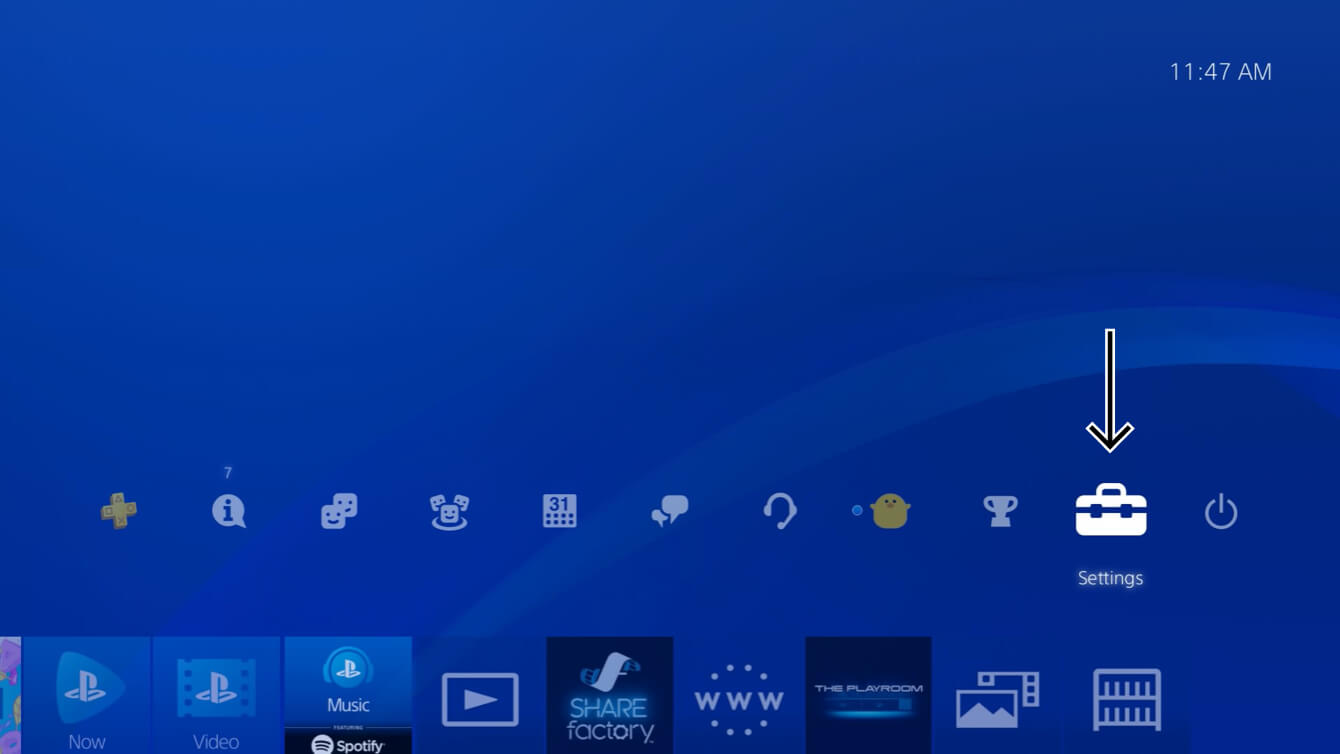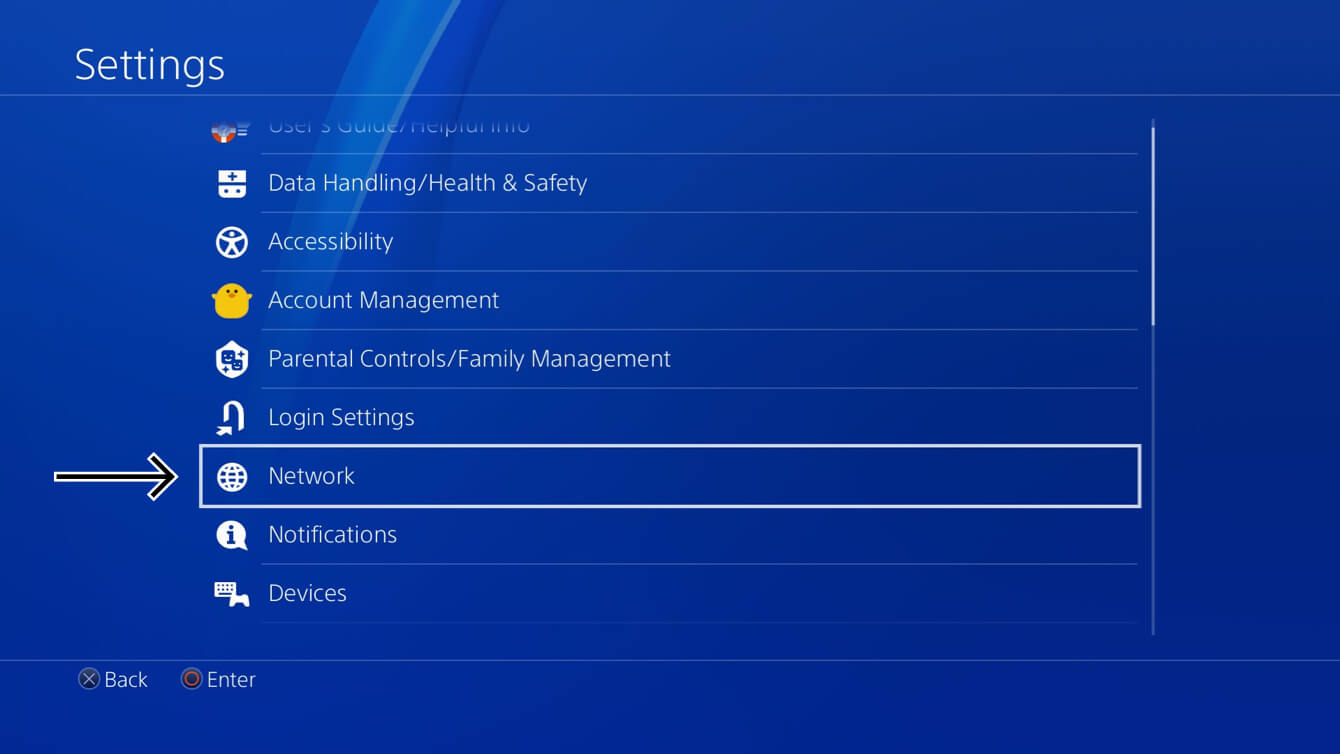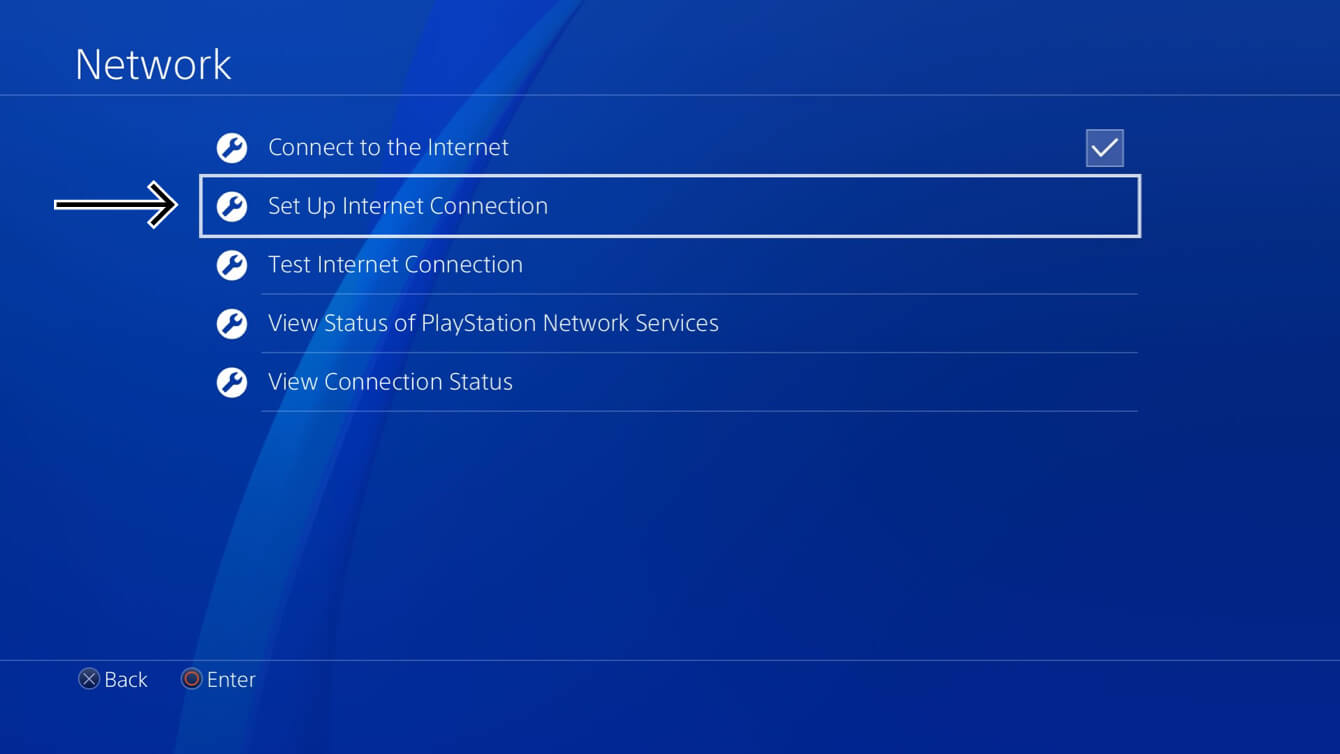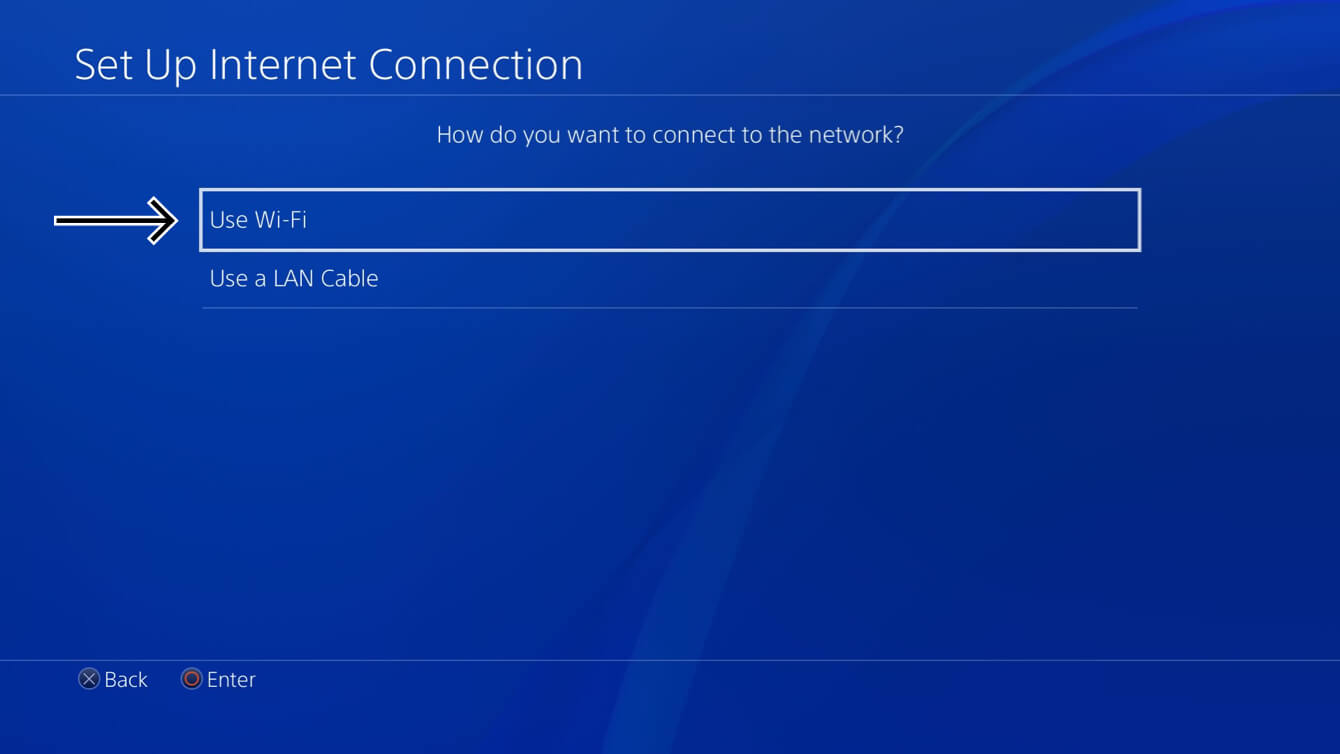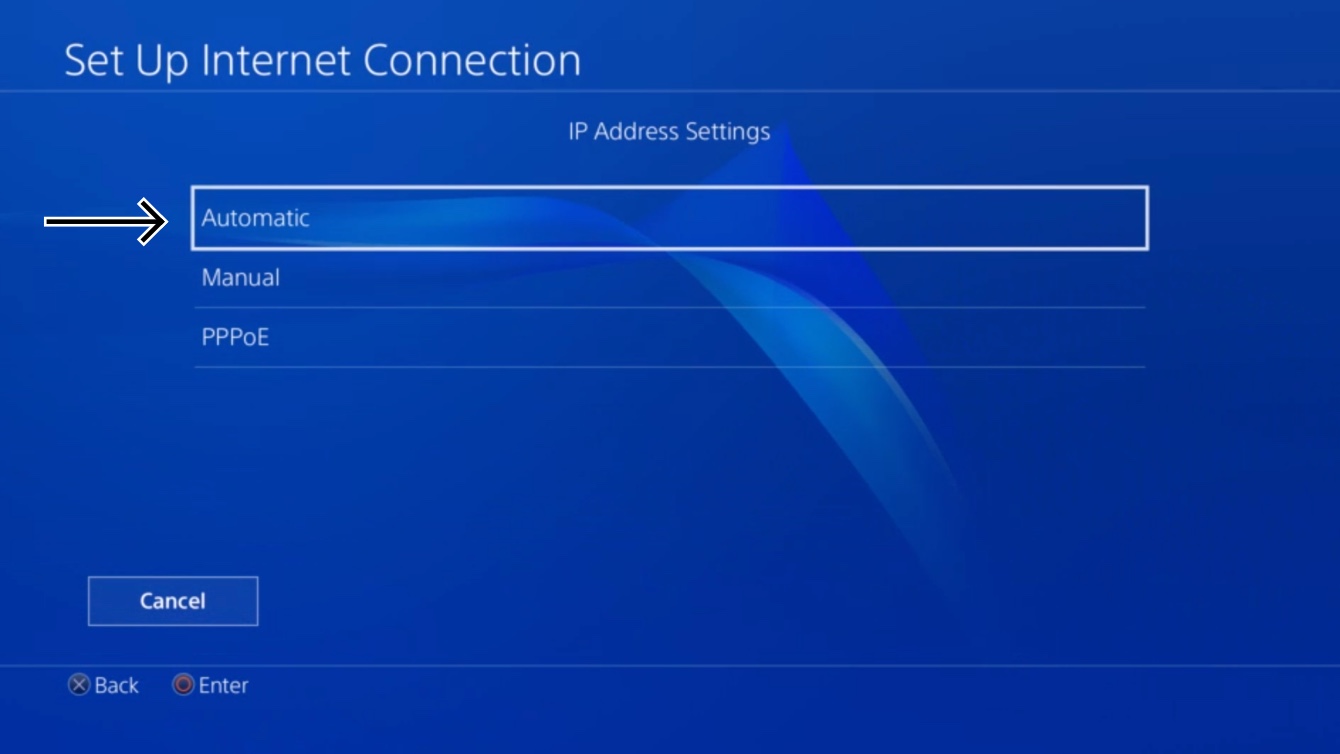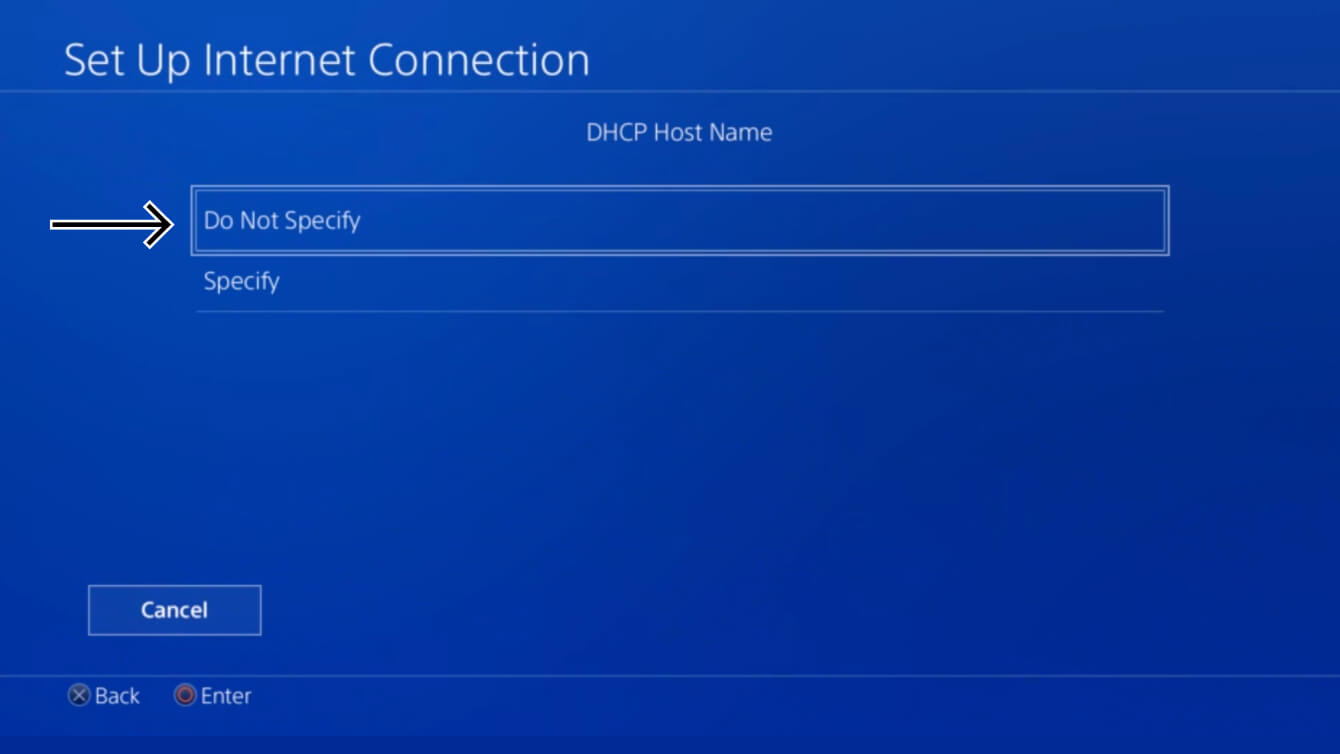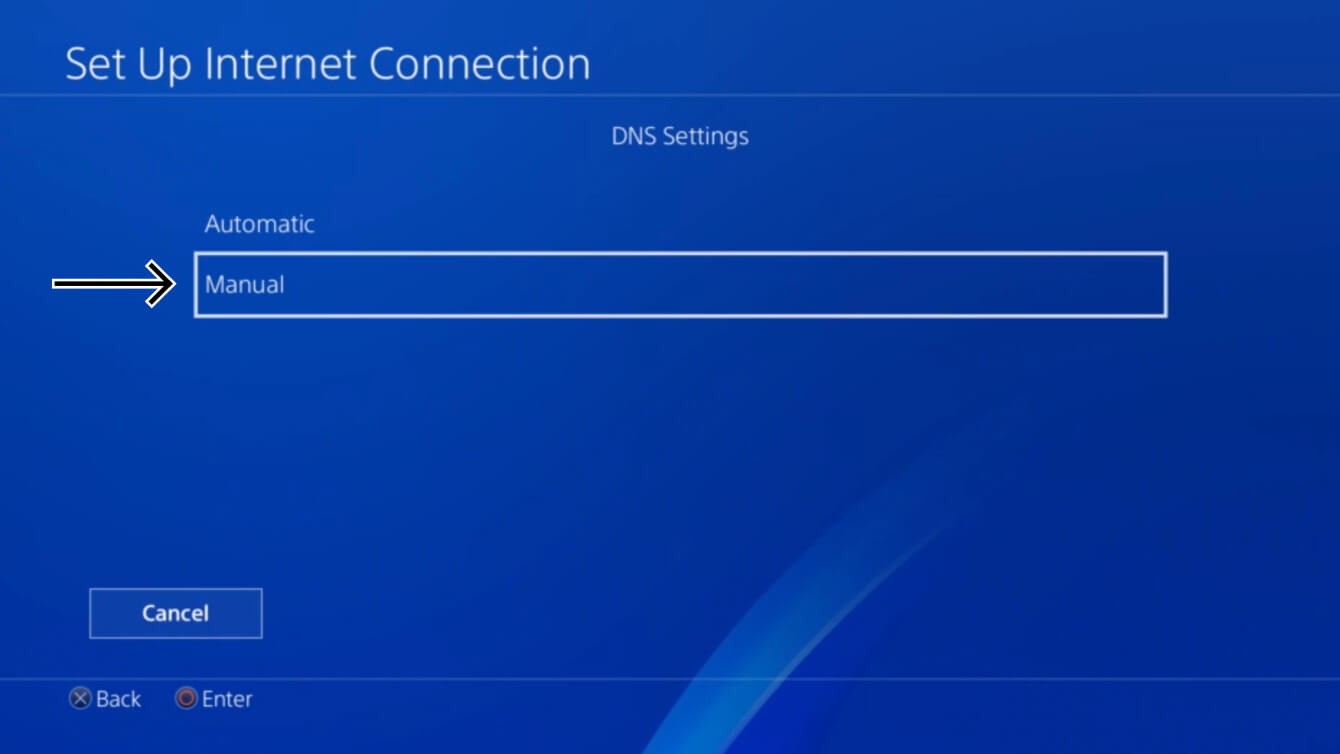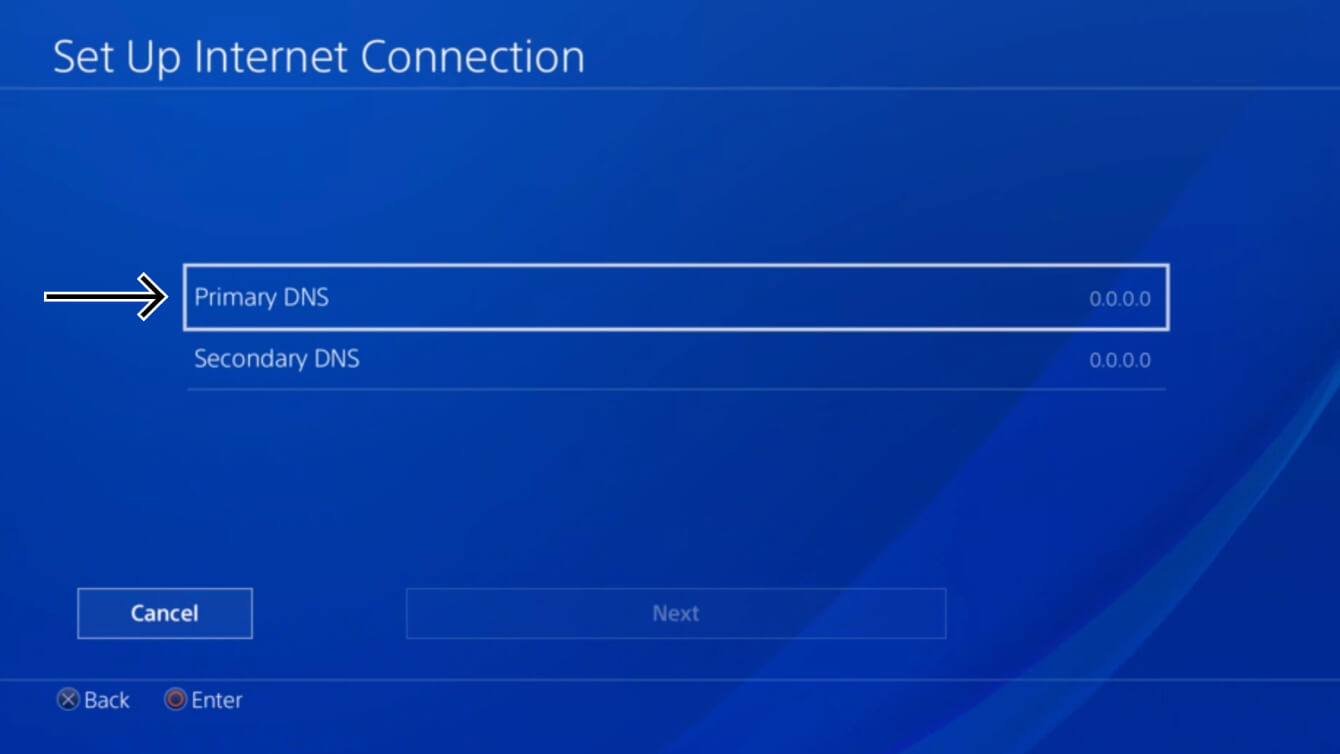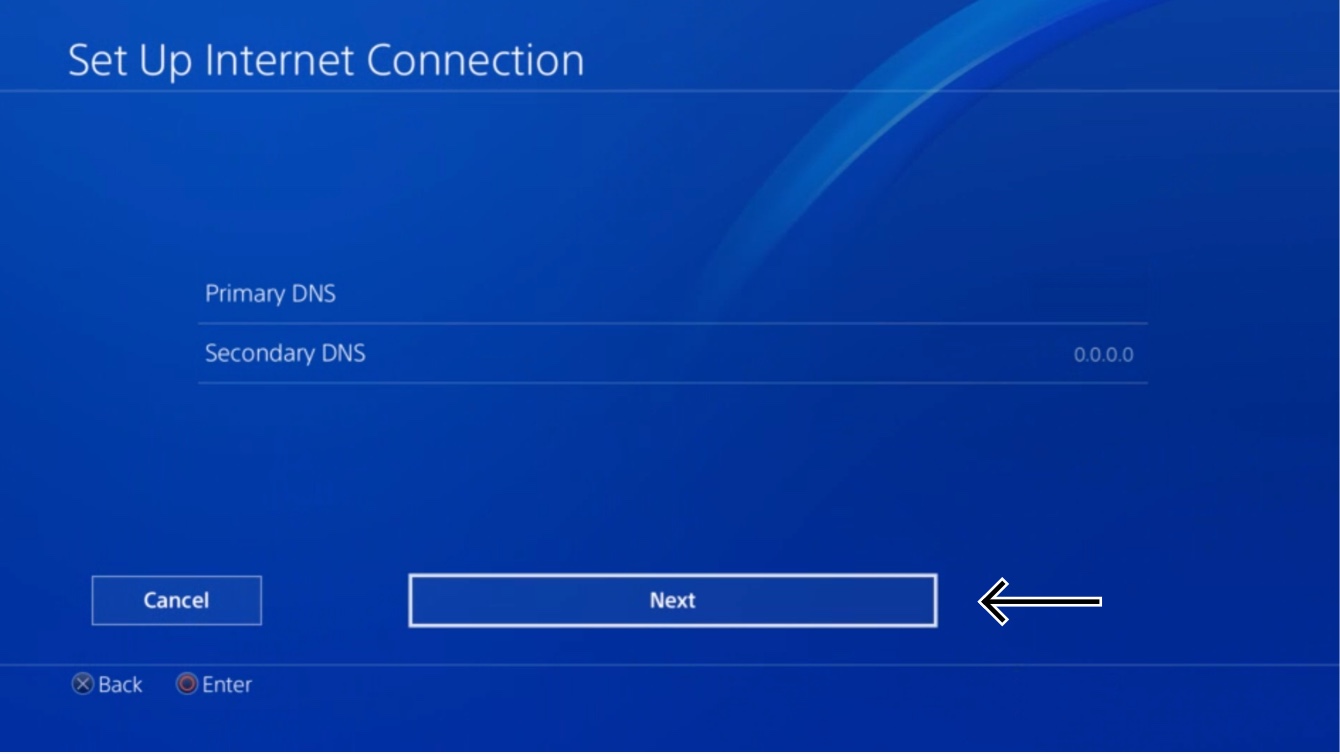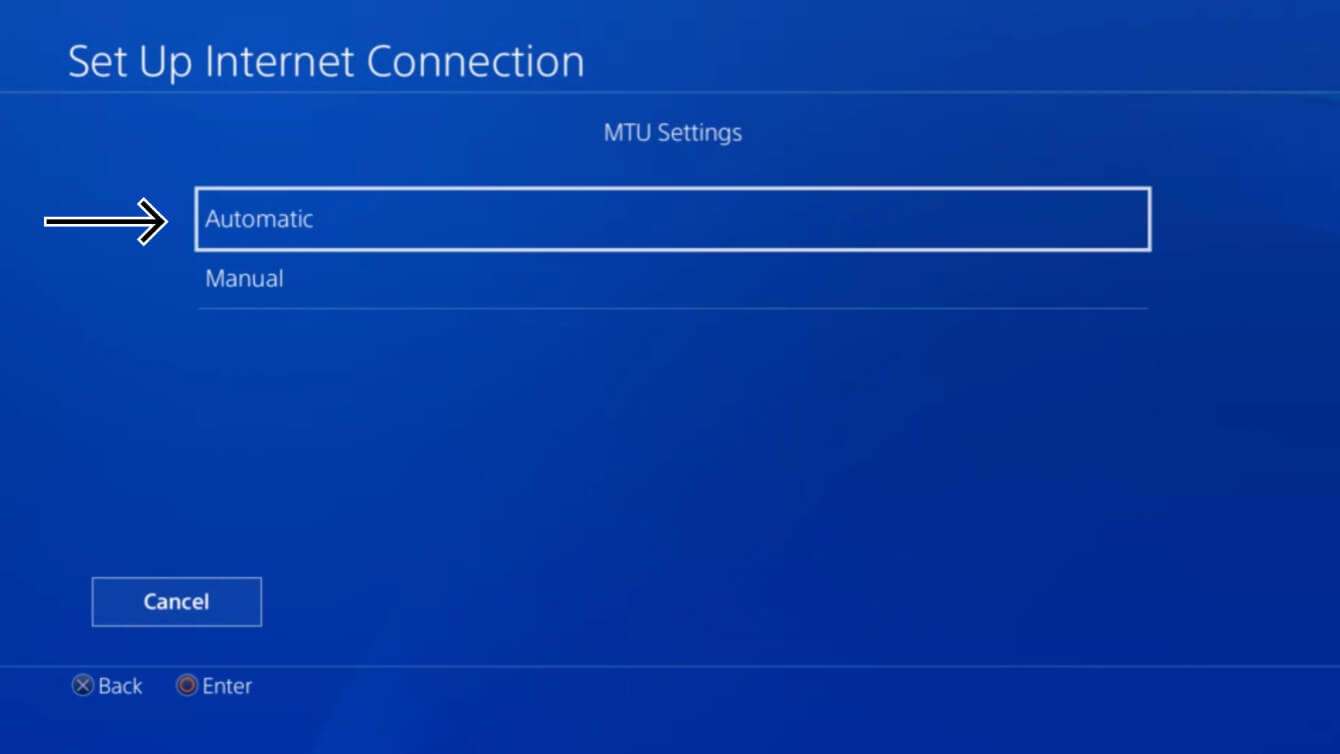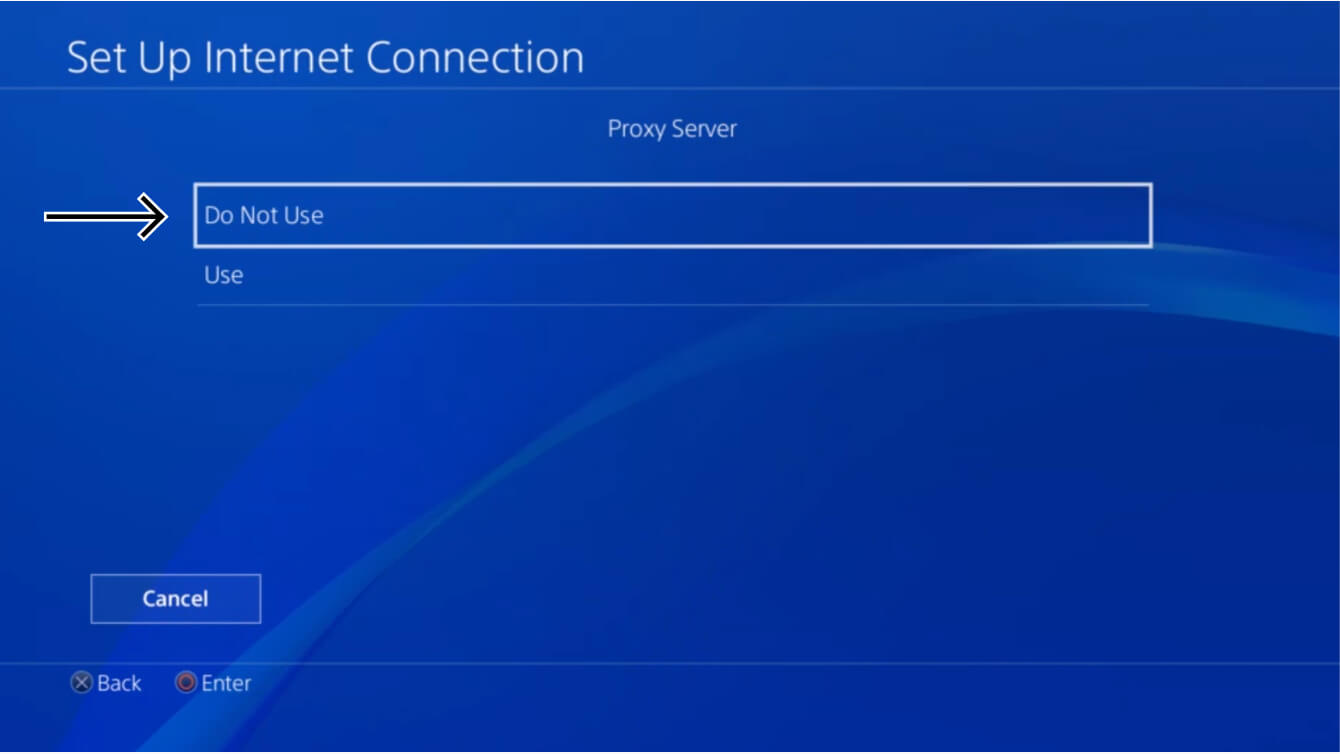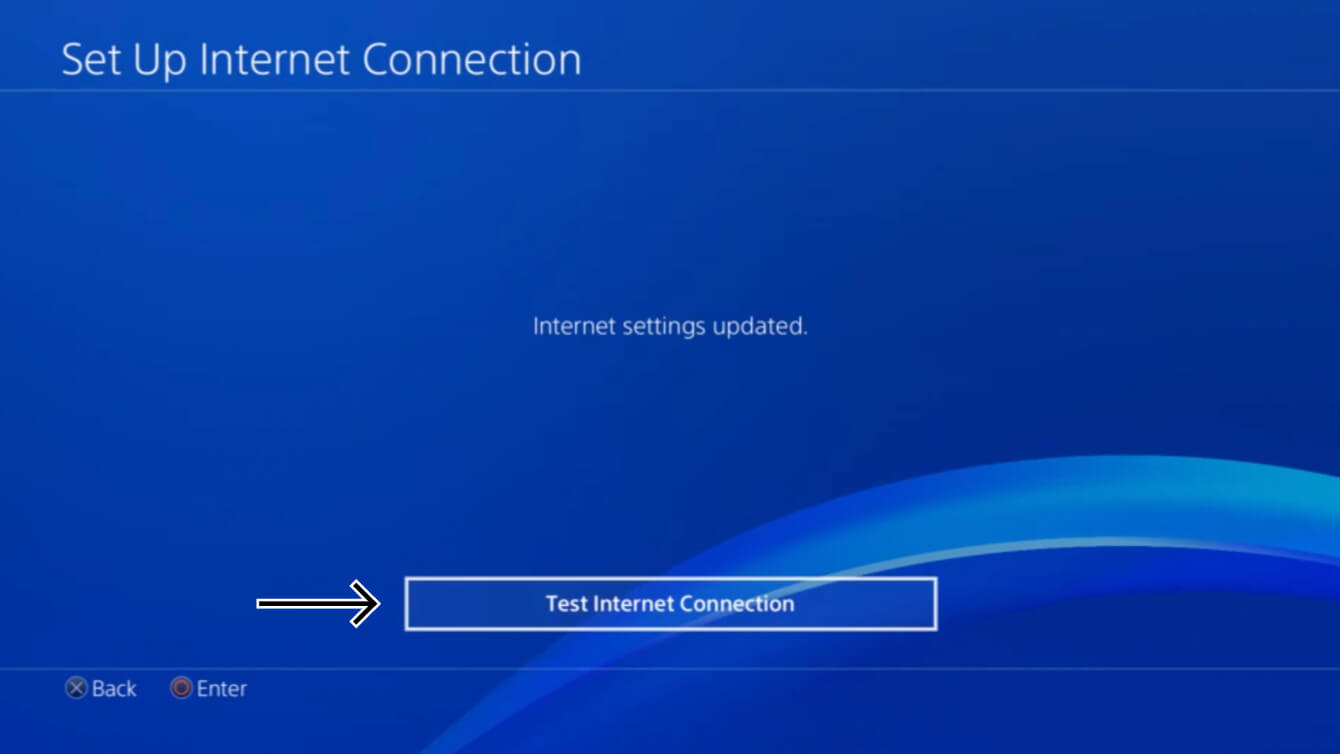Нужен VPN- или DNS-сервис для вашего устройства?
Купить ExpressVPN сейчас
Одна учетная запись ExpressVPN. Все устройства.
Установить приложения бесплатноИз этого руководства вы узнаете, как настроить MediaStreamer на PlayStation 4 и PlayStation 3, изменив свои DNS-настройки.
MediaStreamer — это DNS-служба, разработанная для воспроизведения потоковых трансляций на любых устройствах. Если ваше устройство изначально не поддерживает VPN, то служба MediaStreamer станет отличной альтернативой для потоковых трансляций.
Чтобы пользоваться службой MediaStreamer, вам необходимо зарегистрировать свой IP-адрес на сайте ExpressVPN. Так ExpressVPN сможет распознать ваш IP-адрес и предоставить вашему устройству доступ к службе MediaStreamer. Еще один способ: можно получить имя узла в системе DDNS и зарегистрировать его на сайте ExpressVPN.
Примечание. MediaStreamer не является VPN и не предлагает тот же уровень защиты конфиденциальности и данных, что и VPN. Вы не сможете изменить локацию при помощи MediaStreamer.
Еще не пользуетесь ExpressVPN? Прочитайте, почему стоит скачать ExpressVPN для PlayStation.
Содержание
1. Регистрация IP-адреса на сайте ExpressVPN
2. Получение IP-адреса службы MediaStreamer
3. Настройка DNS-серверов на PlayStation
Восстановление DNS-настроек на PlayStation 4
1. Регистрация IP-адреса на сайте ExpressVPN
Перейдите на страницу DNS-настроек EpressVPN. Если потребуется, введите свои учетные данные ExpressVPN и нажмите на кнопку Войти.
Введите проверочный код, который будет отправлен на вашу электронную почту.
В разделе Регистрация IP-адреса нажмите на кнопку Зарегистрировать мой IP-адрес. Если рядом с вашим IP-адресом уже написано «Зарегистрирован», вам не нужно еще раз нажимать на эту кнопку.
Активируйте ползунок Автоматическая регистрация моего IP-адреса. Мы рекомендуем сделать это, поскольку так изменения вашего IP-адреса будут отслеживаться автоматически.
Как только вы активировали ползунок Автоматическая регистрация моего IP-адреса, периодически обновляйте свой зарегистрированный IP-адрес, входя в учетную запись на сайте ExpressVPN. Также для этого можно воспользоваться приложением ExpressVPN (на любом устройстве), если оно подключено к той же сети, что и ваша приставка PlayStation. Благодаря этим действиям регистрация ваших устройств в службе MediaStreamer останется активной.
Нужна помощь? Обратитесь в службу поддержки ExpressVPN.
2. Получение IP-адреса службы MediaStreamer
Перейдите на страницу установки ExpressVPN. Если потребуется, введите свои учетные данные ExpressVPN и нажмите на кнопку Войти.
Введите проверочный код, который будет отправлен на вашу электронную почту.
Справа вы найдете IP-адрес DNS-сервера MediaStreamer.
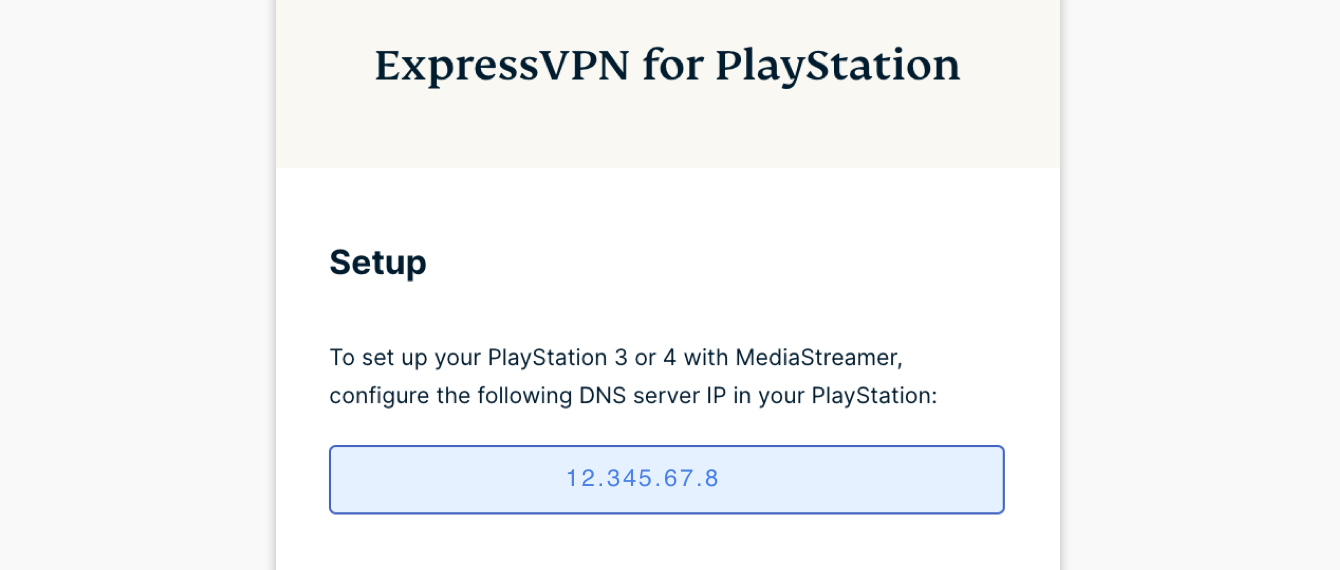
Оставьте это окно браузера открытым. Для дальнейшей настройки нам понадобится эта информация.
Нужна помощь? Обратитесь в службу поддержки ExpressVPN.
3. Настройка DNS-серверов на PlayStation
Откройте Настройки.
Нажмите на Сеть.
Нажмите на Установить соединение с Интернетом.
В разделе Каким образом подключиться к сети? выберите из вариантов Использовать Wi-Fi или Использовать кабель LAN. Ваш выбор будет зависеть от того, как вы подключаете свою приставку PlayStation 4 к Интернету.
Если потребуется, нажмите на Да, чтобы использовать существующие настройки Wi-Fi.
В разделе Какой выбрать способ, чтобы установить подключение к Интернету? выберите вариант Специальный.
Выберите свою Wi-Fi-сеть и введите пароль.
В разделе Настройки IP-адреса выберите вариант Автоматически.
В разделе Имя хоста DHCP выберите вариант Не указывать.
В разделе Настройки DNS выберите вариант Вручную.
Нажмите на Основной DNS.
Введите IP-адрес DNS-сервера MediaStreamer, который нашли ранее. Нажмите на Готово.
Оставьте Дополнительный DNS без изменений. Нажмите на Далее.
В разделе Настройки MTU выберите вариант Автоматически.
В разделе Прокси-сервер выберите вариант Не использовать.
Вы увидите сообщение Настройки Интернета обновлены; нажмите на Проверить соединение с Интернетом.
Обязательно перезагрузите свою приставку PlayStation 4, чтобы новые настройки DNS вступили в силу.
Вы завершили настройку службы MediaStreamer. Теперь у вас есть доступ к службе MediaStreamer на приставке PlayStation 4.
Настройка DNS-серверов на приставке PlayStation 3
На приставке PlayStation 3 откройте Настройки > Настройки сети.
Нажмите на Настройки соединения с Интернетом.
Вы увидите сообщение «Отрегулируйте настройки для подключения к Интернету». Нажмите на OK.
В разделе Выберите метод настройки выберите вариант Специальные.
В разделе Выберите способ соединения выберите один из двух вариантов подключения:
- Если вы используете проводное подключение, то выбирайте вариант Проводное соединение. Убедитесь, что ваш Ethernet-кабель подключен к устройству.
- Если вы используете беспроводное подключение, то выбирайте вариант Беспроводное. Введите логин и пароль своей сети, если вы впервые настраиваете на этом устройстве беспроводное подключение.
В разделе Выберите режим работы сетевого устройства выберите вариант Настройки вручную.
В разделе Скорость и дуплекс выберите вариант Определить автоматически.
В разделе Настройки IP-адреса выберите вариант Автоматически.
В разделе Выберите имя хоста DHCP выберите вариант Не устанавливать.
В разделе Настройки DNS выберите вариант Вручную.
Нажмите на кнопку О на контроллере, чтобы изменить DNS-настройки. В разделе Основной DNS введите IP-адрес DNS-сервера MediaStreamer, который нашли ранее. В разделе Дополнительный DNS введите 0.0.0.0.
В разделе Настройки MTU выберите вариант Автоматически.
В разделе Прокси-сервер выберите вариант Не использовать.
В разделе UPnP выберите вариант Включить.
Наконец, нажмите на кнопку (O), чтобы сохранить настройки.
Вы завершили настройку службы MediaStreamer. Теперь у вас есть доступ к службе MediaStreamer на приставке PlayStation 3.
Нужна помощь? Обратитесь в службу поддержки ExpressVPN.
Восстановление DNS-настроек на PlayStation 4
На своей приставке PlayStation 4 откройте Настройки > Сеть > Установить соединение с Интернетом. Выберите способ подключения к Интернету, затем нажмите на Специальный. Установите следующие настройки:
- Настройки IP-адреса: Автоматически.
- Имя хоста DHCP: Не указывать.
- Настройки DNS: Автоматически.
- Настройки MTU: Автоматически.
- Прокси-сервер: Не использовать.
Вы увидите сообщение «Настройки Интернета обновлены». Ваши DNS-настройки восстановлены.
Нужна помощь? Обратитесь в службу поддержки ExpressVPN.